introduzione
Se hai scaricato un file sul tuo Mac utilizzando un browser come Safari o Chrome, potresti essere perplesso su dove è arrivato il file. Fortunatamente, esiste una posizione comune per iniziare la tua ricerca e ti aiuteremo a localizzarla.
Come individuare la cartella dei download
Su un Mac, i file scaricati vengono spesso conservati in una cartella separata denominata "Download" all'interno della cartella dell'account utente. MacOS include un collegamento alla tua cartella Download personale nel dock, che è la riga delle icone delle app nella parte inferiore o laterale dello schermo. Cerca una pila di icone o l'icona di una cartella con una freccia rivolta verso il basso nel dock (accanto al Cestino).
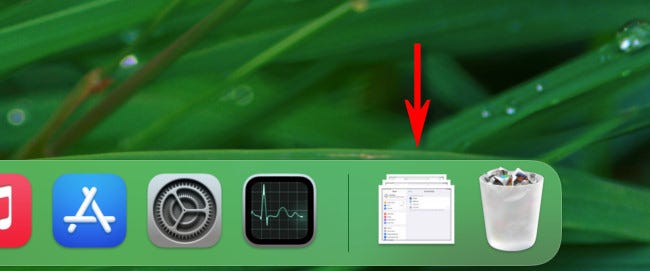
Quando fai clic su quel collegamento, si aprirà la cartella Download.
Consiglio: Se non hai un collegamento a Download nel dock, puoi trascinare la cartella Download dal Finder nello spazio accanto al Cestino. Puoi anche scegliere tra una "Pila" e un simbolo di cartella blu facendo clic con il pulsante destro del mouse sul collegamento Download e selezionando "Visualizza come".
La cartella Download può essere trovata anche in Finder, che è un programma di gestione dei file. Fai clic sull'icona Finder sul dock, che sembra una faccia felice, per avviare Finder.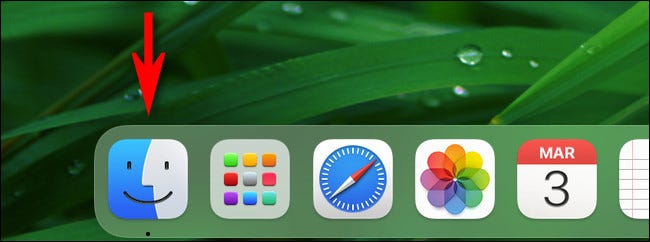
Hai numerose alternative per accedere alla cartella Download nella finestra del Finder che appare.
- La barra dei menu: con Finder in primo piano, vai a Vai > Download nella barra dei menu in alto a destra.
- La barra laterale del Finder: in qualsiasi finestra del Finder, guarda nella barra laterale di sinistra e seleziona "Download" dall'elenco dei "Preferiti". Se "Download" non è incluso nei Preferiti, trascina l'icona della cartella Download nella barra laterale in seguito. In alternativa, premi Comando + Virgola (","), scegli "Barra laterale", quindi seleziona la casella accanto a "Download" nell'elenco.
- Navigando: per scoprire la cartella Download sfogliando un percorso file, inizia dalla radice del tuo Macintosh HD, quindi vai su Utenti > [Nome utente] > Download.
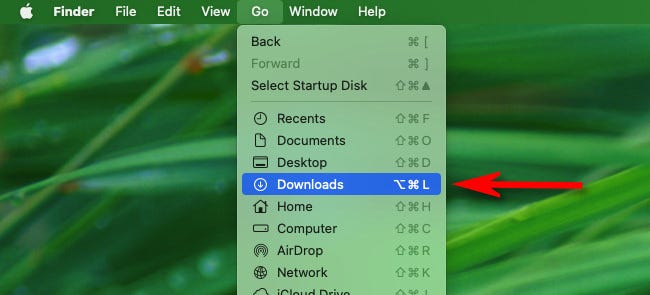
Quando apri la cartella Download, noterai una raccolta di file che hai già scaricato. Sfoglialo per scoprire il file mancante.
Come individuare i download Non ci sono download nella cartella Download
Se il file che stai cercando non si trova nella cartella Download e sai come si chiama, puoi utilizzare Spotlight per trovarlo. Per fare ciò, premi Comando + Spazio sulla tastiera, seguito dal nome (o parte del nome) del file che stai cercando.
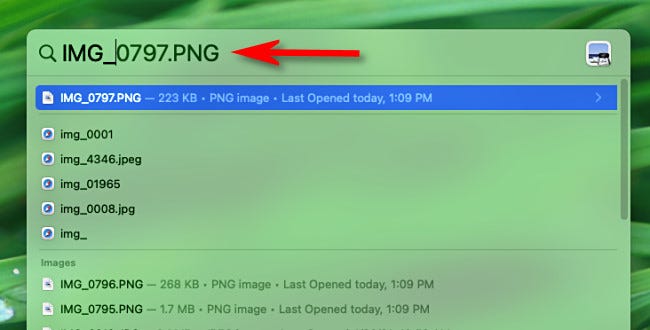
Se il file appare nell'elenco dei risultati, sei a posto. Per visualizzare la posizione del file nel Finder, sceglilo dall'elenco dei risultati di Spotlight e premi Comando + A capo.
Se ciò non funziona, puoi utilizzare la cronologia dei download memorizzata nel browser per trovare il file mancante. In Safari, premi Opzione+Comando+L o fai clic sulla freccia verso il basso in un cerchio accanto alla barra degli URL per visualizzare la cronologia dei download. Fai clic sul simbolo della lente d'ingrandimento accanto a un file nel menu visualizzato per accedere alla sua posizione nel Finder.
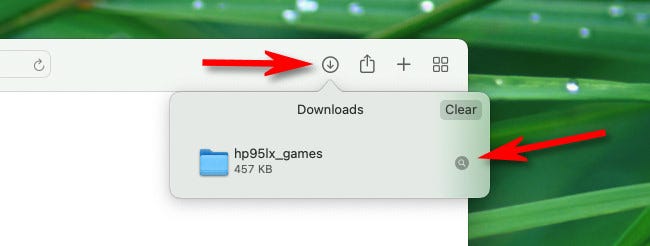
Se non hai eliminato i tuoi download in Chrome, ne vedrai un elenco. Per fare ciò, avvia Chrome e vai al menu a tre punti nell'angolo in alto a destra di qualsiasi finestra. Seleziona "Download" dal menu visualizzato. Individua il file nell'elenco e fai clic sull'opzione "Mostra nel Finder" sotto di esso nella scheda Download che appare.
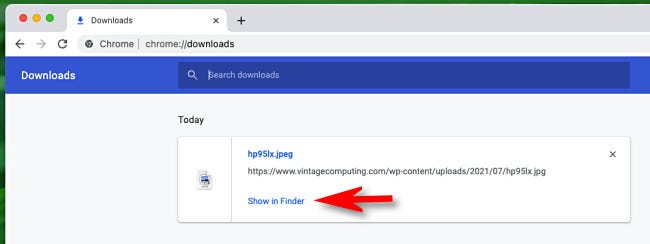
Verrà visualizzata una finestra del Finder, che ti indirizza alla posizione del file scaricato. Ripeti per tutti gli altri file che devi trovare. I migliori auguri e buon download!

